拔出u盘提示正在使用怎么办 U盘弹出时显示正在使用怎么办解决方法
更新时间:2023-08-29 14:04:22作者:yang
拔出u盘提示正在使用怎么办,当我们使用U盘的时候,有时会遇到一个问题:当我们想要拔出U盘时,电脑会提示“正在使用”,这该怎么办呢?这个问题困扰着很多人,但其实有一些简单的解决方法可以帮助我们解决这个问题,在本文中我们将介绍一些有效的解决方法,帮助大家轻松应对U盘弹出时显示“正在使用”的情况。无论是对于常用U盘的拔插操作,还是对于解决U盘异常情况的处理,本文都将提供一些实用的技巧和建议,帮助读者更好地使用U盘,提高工作和学习效率。
解决方法:
1、点击“开始”然后点“所有程序”。
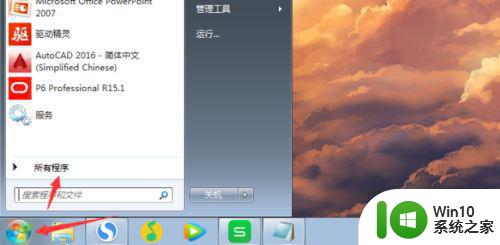
2、点击“附件”。
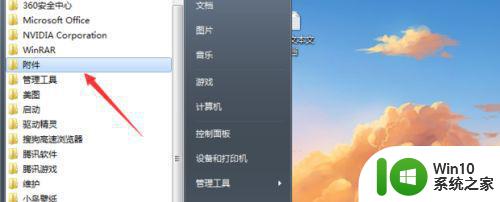
3、点击“系统工具”下拉菜单中的“资源监视器”。
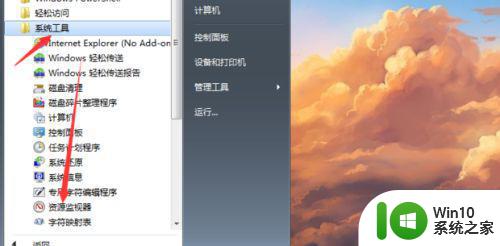
4、切换到CPU。
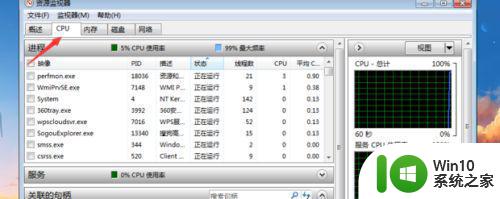
5、在“关联的句柄”中输入U盘的盘符,比如“F:”,最后在搜索结果中该程序,点击右键,然后在弹出的菜单栏中点“结束进程”就可以关闭占用的程序了。

以上就是拔出 U 盘提示正在使用怎么办的全部内容,不清楚的用户可以参考以上步骤进行操作,希望这些步骤能对大家有所帮助。
拔出u盘提示正在使用怎么办 U盘弹出时显示正在使用怎么办解决方法相关教程
- 笔记本拔出u盘时老提示正在使用怎么办 笔记本拔出U盘时老提示正在使用怎么解决
- u盘显示正在使用中无法弹出怎么办 U盘弹出提示正在使用但无法弹出怎么办
- 笔记本弹出u盘时显示设备正在使用中怎么办 笔记本弹出U盘时显示设备正在使用中如何解决
- 笔记本电脑u盘弹出提示设备正在使用解决方法 笔记本电脑u盘弹出提示设备正在使用怎么办
- 拔u盘时显示该设备正在使用中怎么解决 拔U盘时显示设备正在使用中怎么处理
- 弹出u盘说正在使用中如何解决 如何解决U盘弹出提示正在使用中的问题
- 拨u盘时提示该设备正在使用中怎么解决 拨u盘时提示设备正在使用中怎么处理
- u盘无法安全退出怎么解决 U盘拔出提示设备正在使用中如何解决
- u盘弹出时显示该设备正在使用中如何处理 制作u盘设备使用中怎么回事
- u盘无法拔出怎么办 U盘无法弹出通用卷怎么解决
- 电脑拔出U盘提示弹出失败的解决方法 电脑拔出U盘无反应怎么办
- 一直显示文件正在使用怎么办 文件夹正在使用怎么关闭
- U盘装机提示Error 15:File Not Found怎么解决 U盘装机Error 15怎么解决
- 无线网络手机能连上电脑连不上怎么办 无线网络手机连接电脑失败怎么解决
- 酷我音乐电脑版怎么取消边听歌变缓存 酷我音乐电脑版取消边听歌功能步骤
- 设置电脑ip提示出现了一个意外怎么解决 电脑IP设置出现意外怎么办
电脑教程推荐
- 1 w8系统运行程序提示msg:xxxx.exe–无法找到入口的解决方法 w8系统无法找到入口程序解决方法
- 2 雷电模拟器游戏中心打不开一直加载中怎么解决 雷电模拟器游戏中心无法打开怎么办
- 3 如何使用disk genius调整分区大小c盘 Disk Genius如何调整C盘分区大小
- 4 清除xp系统操作记录保护隐私安全的方法 如何清除Windows XP系统中的操作记录以保护隐私安全
- 5 u盘需要提供管理员权限才能复制到文件夹怎么办 u盘复制文件夹需要管理员权限
- 6 华硕P8H61-M PLUS主板bios设置u盘启动的步骤图解 华硕P8H61-M PLUS主板bios设置u盘启动方法步骤图解
- 7 无法打开这个应用请与你的系统管理员联系怎么办 应用打不开怎么处理
- 8 华擎主板设置bios的方法 华擎主板bios设置教程
- 9 笔记本无法正常启动您的电脑oxc0000001修复方法 笔记本电脑启动错误oxc0000001解决方法
- 10 U盘盘符不显示时打开U盘的技巧 U盘插入电脑后没反应怎么办
win10系统推荐
- 1 番茄家园ghost win10 32位官方最新版下载v2023.12
- 2 萝卜家园ghost win10 32位安装稳定版下载v2023.12
- 3 电脑公司ghost win10 64位专业免激活版v2023.12
- 4 番茄家园ghost win10 32位旗舰破解版v2023.12
- 5 索尼笔记本ghost win10 64位原版正式版v2023.12
- 6 系统之家ghost win10 64位u盘家庭版v2023.12
- 7 电脑公司ghost win10 64位官方破解版v2023.12
- 8 系统之家windows10 64位原版安装版v2023.12
- 9 深度技术ghost win10 64位极速稳定版v2023.12
- 10 雨林木风ghost win10 64位专业旗舰版v2023.12